- ホーム
- ファイルを見る、分類する
- 画像に埋め込まれた情報を見る/編集する
- ファイル/撮影情報を利用する
文字サイズ
- 小
- 中
- 大
ファイル/撮影情報を利用する
ファイル/撮影情報は、露出、焦点距離など撮影時の設定情報で、メタデータの一部です。ファイル/撮影情報をクリップボードにコピーしたり、テキストファイルとして書き出したりできます。
ファイル/撮影情報をクリップボードにコピーする
メタデータのうち、ファイル/撮影情報をクリップボードにコピーし、他のアプリケーションで貼り付けできます。
- ファイル/撮影情報をコピーするファイルを選択し、[編集]メニューから[ファイル/撮影情報のコピー]を選択する
ファイル/撮影情報のすべての項目がクリップボードにコピーされます。ファイル/撮影情報の各項目は 1 行ずつ、パレット上の[ファイル/撮影情報]に表示された内容のまま、項目名とその値をタブで区切ったデータとしてコピーされます。
ファイル/撮影情報のうち任意のカテゴリーをコピーする
ファイル/撮影情報のうち任意のカテゴリーだけをコピーできます。[画像調整/メタデータ]パレットの[ファイル/撮影情報]を詳細表示にして、コピーしたいカテゴリーの上にマウスカーソルを置き、右クリック(Mac OS は Control キーを押しながらクリック)して[この情報のコピー]を選択します。
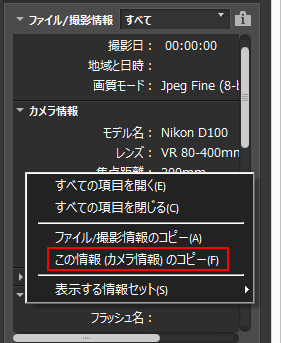
ファイル/撮影情報を書き出す
複数のファイルのファイル/撮影情報をまとめて書き出して、テキストファイルまたはCSVファイルとして保存できます。
保存したテキストファイルまたはCSVファイルを表計算ソフトなどで開くと、行を各ファイル、列をファイル/撮影情報の各項目とした一覧表として表示できます。
- ファイル/撮影情報を書き出したいファイルを選択し、[ファイル]メニューから[ファイル/撮影情報の書き出し...]を選択する
書き出すテキストファイルまたは CSV ファイルの保存先、ファイル名、ファイル形式を指定する画面が表示されます。ファイル形式はテキストファイル(.txt)または CSV ファイル(.csv)のいずれかを選択します。表計算ソフト、データベースソフトなど、目的や対応状況に応じてファイル形式を選択してください。
- テキストファイル(.txt)は、項目どうしをタブで区切ったデータです。
- CSV ファイル(.csv)は、項目どうしをカンマで区切ったデータです。
- ファイルを選択していなかったときは、現在表示しているすべてのファイルのファイル/撮影情報が書き出されます。
- 保存先、ファイル名とファイル形式を指定し、
 をクリックする
ファイル/撮影情報を書き出したテキストファイル、または CSV ファイルが保存されます。
をクリックする
ファイル/撮影情報を書き出したテキストファイル、または CSV ファイルが保存されます。
